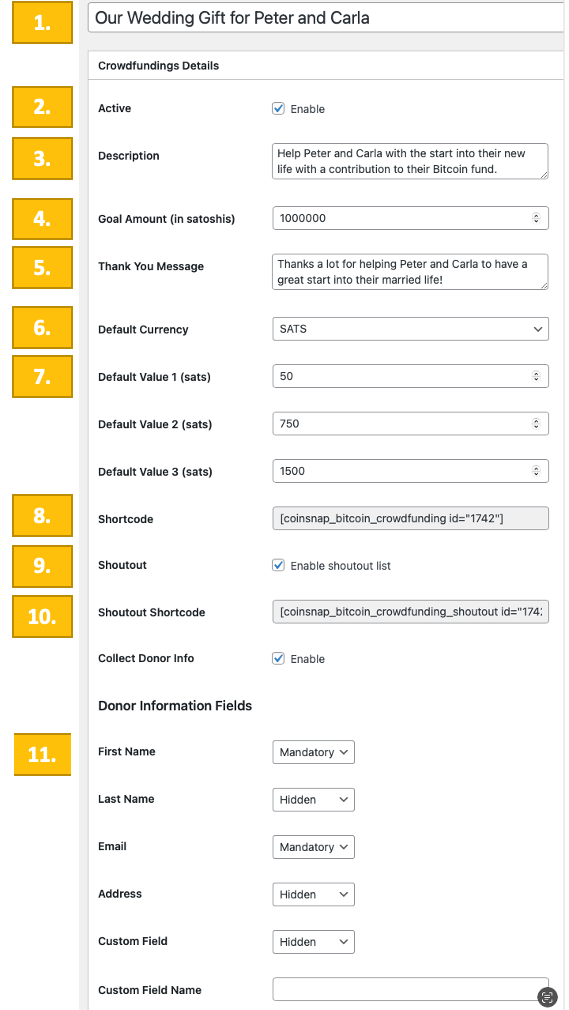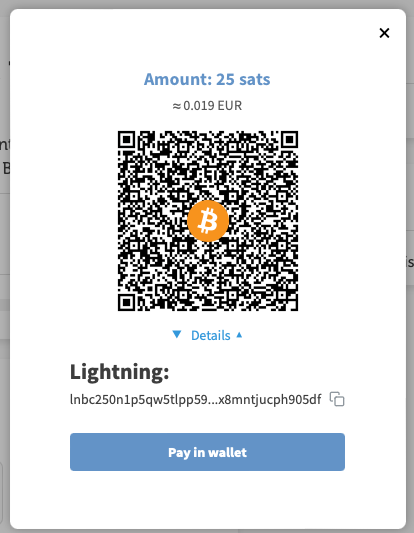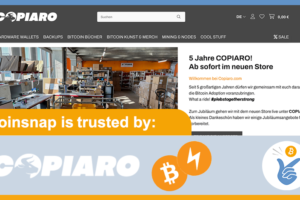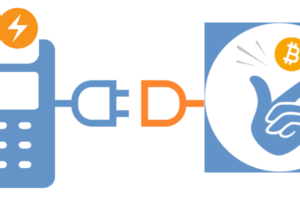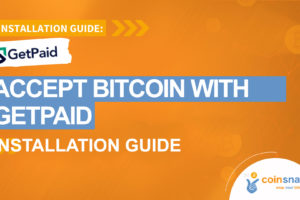Guía de instalación de Coinsnap Bitcoin Crowdfunding
Si tienes un sitio web o blog WordPress, recaudar fondos Bitcoin es fácil con el plugin Coinsnap Bitcoin Crowdfunding. Simplemente instala el plugin, enlázalo a tu cuenta de Coinsnap y tus clientes podrán apoyarte con Bitcoin-Lightning.
Todos los sats entrantes se reenvían inmediatamente y se abonan en tu Cartera Lightning, ya sea a través de nuestra pasarela de pago Coinsnap o de tu Servidor BTCPay, a tu elección.
- Coinsnap Bitcoin Crowdfunding – Tienda Demo: https://donation.coinsnap.org/
- WordPress: https://wordpress.org/plugins/coinsnap-bitcoin-crowdfunding/
- GitHub: https://github.com/Coinsnap/Coinsnap-Bitcoin-Crowdfunding
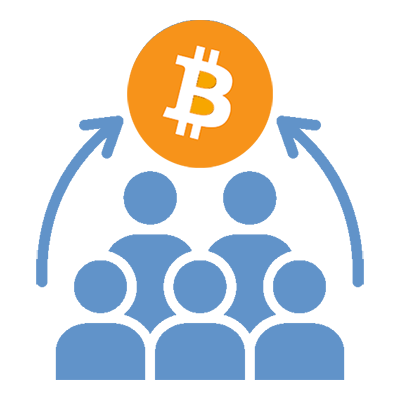
 Funciona con Coinsnap o BTCPay Server
Funciona con Coinsnap o BTCPay Server
Coinsnap Bitcoin Crowdfunding es adecuado tanto para principiantes como para profesionales del Bitcoin: Te permite elegir si quieres usar nuestra pasarela de pago Coinsnap sin ninguna competencia técnica, o si quieres usarla con tu propio servidor BTCPay. Sólo tienes que elegir la opción correspondiente (como se muestra a continuación) y rellenar los datos correspondientes. Y estarás funcionando en cuestión de minutos, ¡de una forma u otra!
Instala el plugin Coinsnap Bitcoin Crowdfunding
desde el directorio de WordPress
Con el plugin Coinsnap Bitcoin Crowdfunding, Coinsnap ofrece la posibilidad de recaudar fondos en Bitcoin de forma rápida y sencilla en cualquier página de tu sitio web WordPress.
Puedes descargar el plugin directamente desde el Marketplace de WordPress o instalarlo directamente desde tu instalación de WordPress.
Entra en tu cuenta de WordPress, accede al backend de WordPress y ve a Plugins > Añadir nuevo.
Introduce Coinsnap Bitcoin Crowdfunding en el campo de búsqueda.

Haz clic en instalar ahora, y luego en activar.
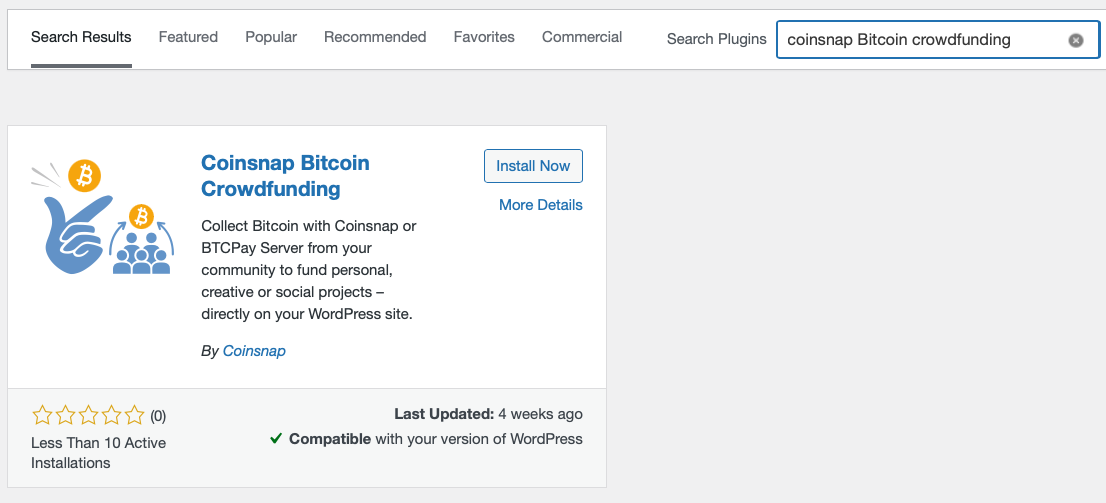
La Donación Bitcoin de Coinsnap ya está instalada correctamente y aparece como Crowdfunding Bitcoin en la barra lateral negra izquierda del backend de WordPress.
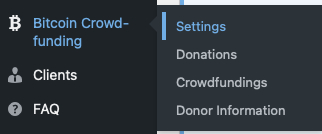
Conecta la cuenta Coinsnap con el plugin Coinsnap Bitcoin Crowdfunding
Bitcoin Crowdfunding Coinsnap Configuración
Después de haber instalado y activado el plugin Coinsnap Bitcoin Crowdfunding, necesitas configurar los ajustes de Coinsnap. Ve a Crowdfunding Bitcoin -> Configuración en la barra lateral negra de la izquierda.
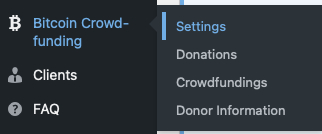
Ahora elige tu pasarela de pago Coinsnap [1]. (También puedes elegir el servidor BTCPay si lo utilizas, y luego rellenar la información correspondiente).
A continuación, tendrás que introducir tu ID de tienda Coinsnap y tu clave API Coinsnap. [2] (Consulta más abajo para saber cómo recuperarlas de tu cuenta Coinsnap).
En cuanto hayas pegado el ID de la tienda y la clave API en sus campos, haz clic en comprobar. Si ves un mensaje verde al lado que dice Conexión correcta, tu plugin está listo para aceptar donaciones de Bitcoin y acreditarlas en tu monedero Lightning.
No olvides hacer clic en Guardar cambios antes de empezar a configurar tu(s) caja(s) de recaudación de fondos.
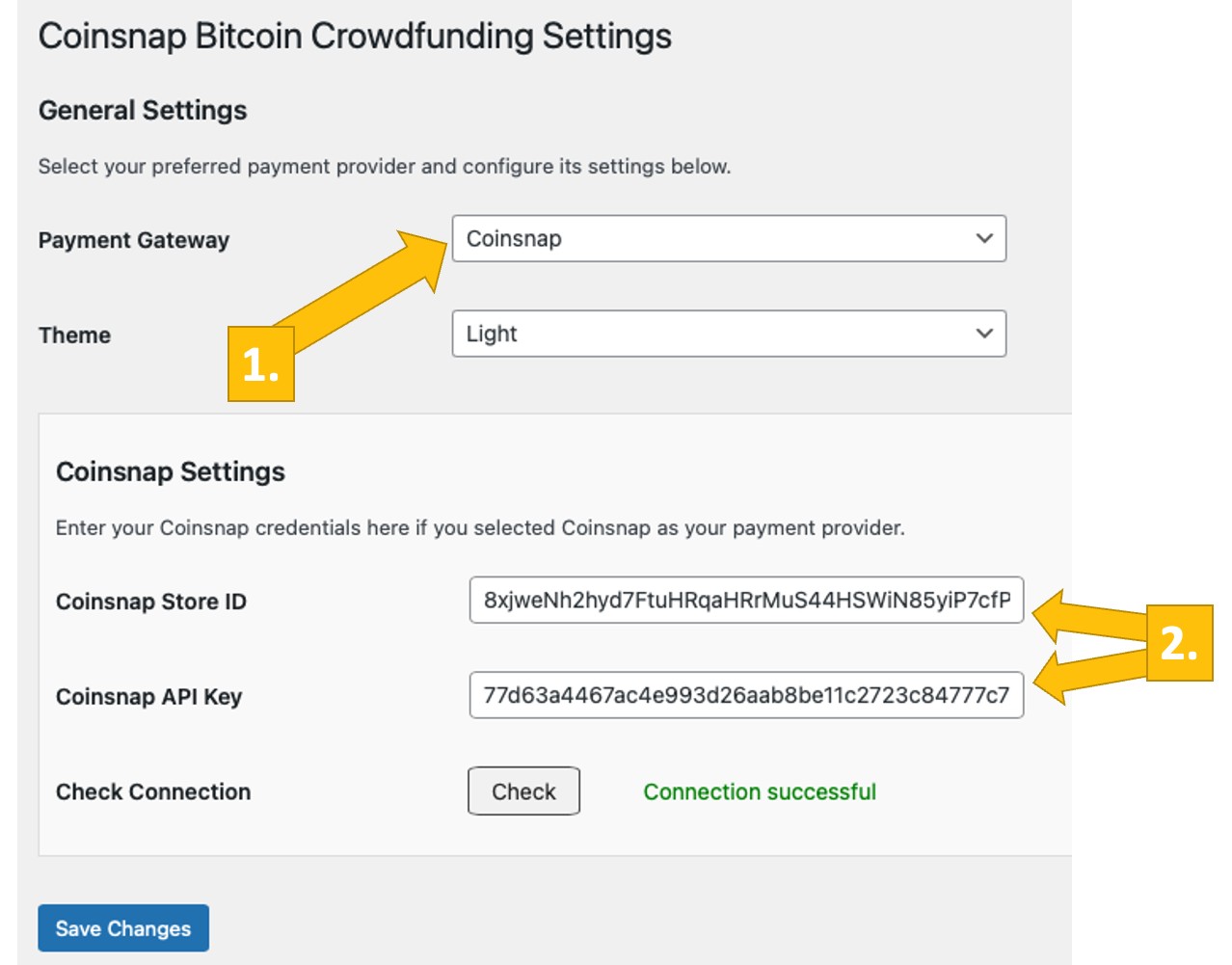
Configuración de la tienda Coinsnap
En el backend de Coinsnap, ve a la opción de menú Configuración, luego haz clic en Tienda en el campo azul. Allí encontrarás el ID de la Tienda Coinsnap [1] y la Clave API Coinsnap [2]. Cópialas una tras otra en los campos correspondientes de la configuración de Coinsnap (ver más arriba). A continuación, haz clic en el botón Guardar cambios en la parte inferior de la página para aplicar y guardar la configuración.
Una vez que hayas introducido y guardado los datos de Coinsnap en la configuración de Coinsnap Bitcoin Crowdfunding, estarás preparado para recibir transacciones Bitcoin desde el monedero de tus clientes a tu monedero. Ahora sólo queda un último paso y ¡ya puedes recaudar fondos en Bitcoin!

Conecta tu servidor BTCPay con el plugin Coinsnap Bitcoin Crowdfunding
Crowdfunding Bitcoin Configuración del servidor BTCPay
Después de instalar y activar el plugin Coinsnap Bitcoin Crowdfunding, tienes que configurar los ajustes de Coinsnap. Ve a Crowdfunding Bitcoin -> Configuración [1] en la barra lateral negra de la izquierda.

Ahora elige tu pasarela de pago BTCPay [1].
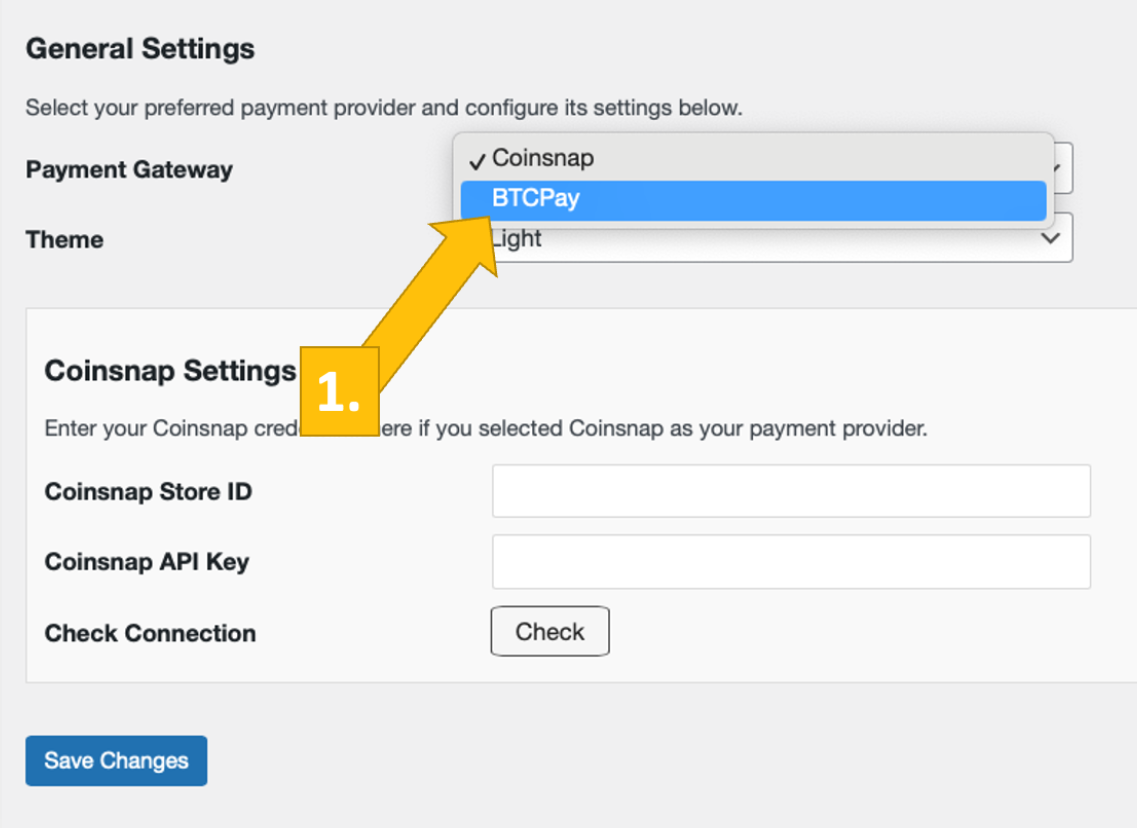
Ahora, inicia sesión en tu Servidor BTCPay. Si ya lo has hecho, introduce la URL de tu Servidor BT CPay en el campo correspondiente de la pestaña Configuración de donaciones [1].
A continuación, tendrás que hacer clic en el botón Generar clave API [2].
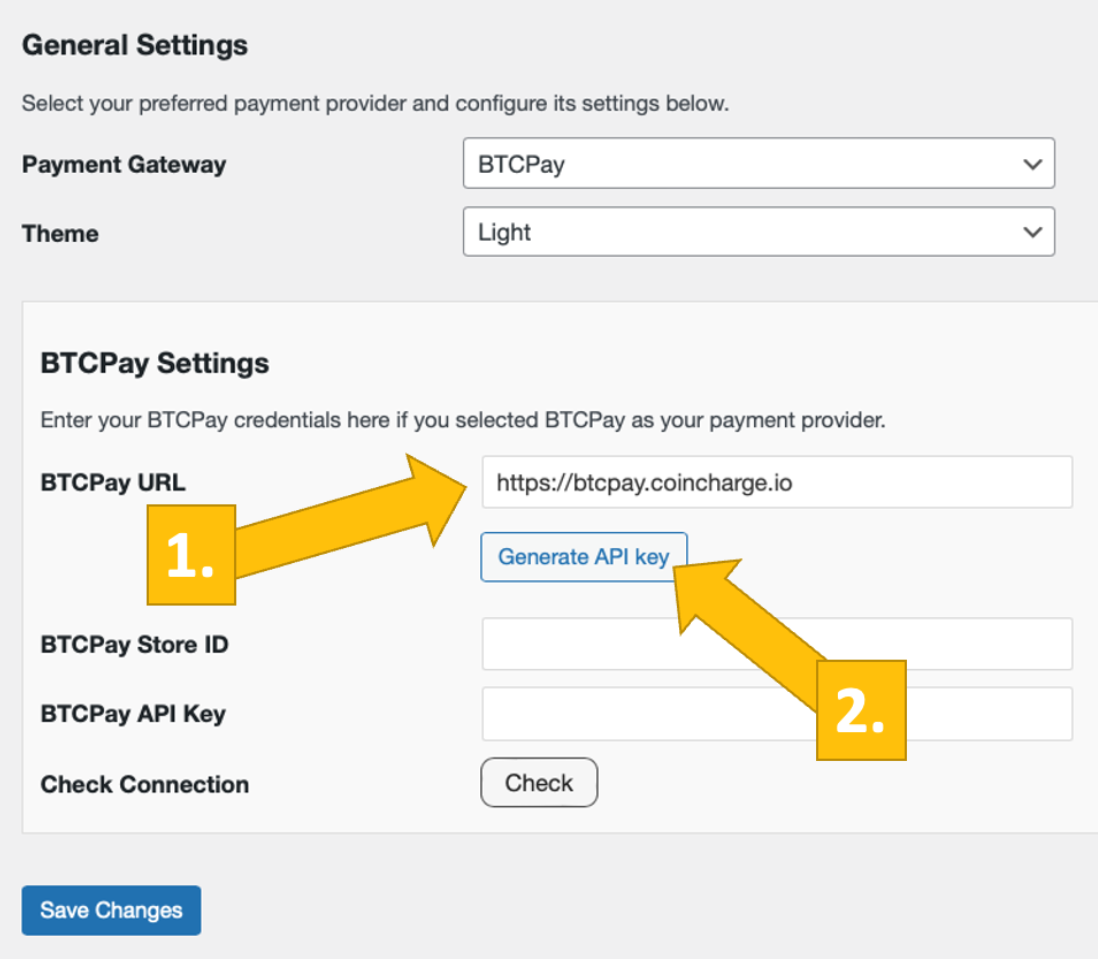
A continuación serás redirigido a tu Servidor BTCPay.
Elige tu Tienda [1], y haz clic en continuar [2].

A continuación serás redirigido a esta pantalla. Introduce el nombre de tu tienda en la parte superior [1], y luego haz clic en autorizar app [2].

¡Tu servidor BTCPay ya está conectado correctamente a tu tienda online, a través del plugin de donaciones Bitcoin de Coinsnap!
(Si haces clic en comprobar obtendrás el aviso de éxito (en verde)).

Pon a prueba tu crowdfunding
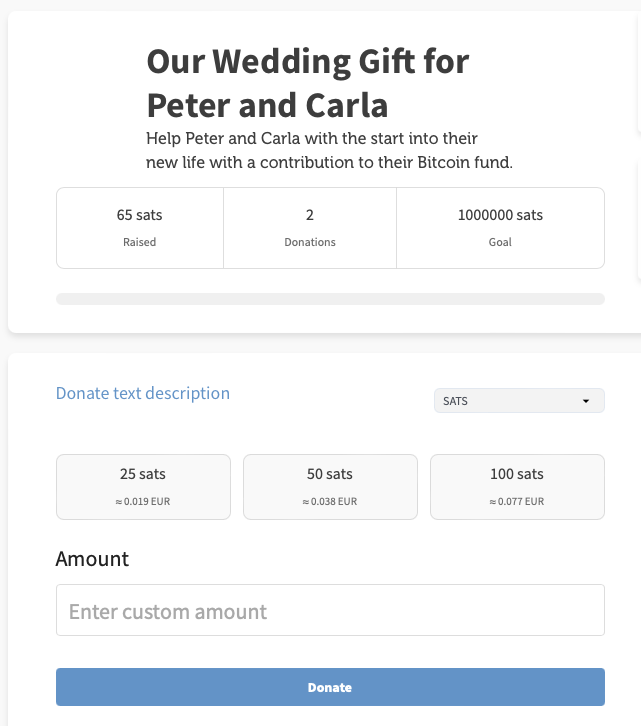
Una vez realizados todos los ajustes, realiza una transacción de prueba.
Rellena una casilla de crowdfunding que hayas creado y colocado en tu sitio web y haz clic en el botón de pago («Donar«)
Si estás recopilando información sobre el donante, rellena el formulario que verás a continuación.
Ahora serás redirigido a la página de pago Bitcoin para completar la compra.
Ahora se muestra la página de pago con Bitcoin y ofrece al pagador la opción de pagar con Bitcoin o Lightning.
Ambos métodos están integrados en el código QR mostrado.
Una vez realizado el pago, verás la casilla de crowdfunding actualizada (con el estado actual de los sats recibidos y el nuevo shoutout):
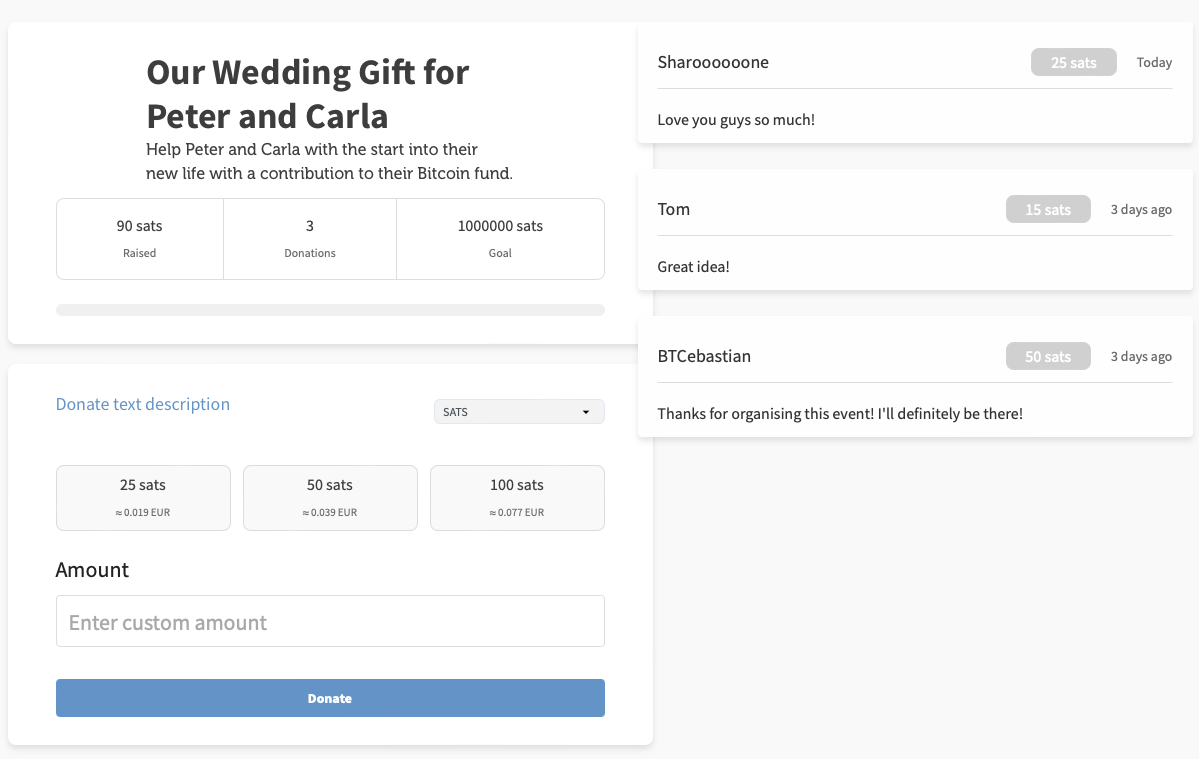
Crea una caja de recaudación de fondos Bitcoin para tu sitio web WordPress
Cómo crear una caja de crowdfunding
Ir a Crowdfunding Bitcoin -> Crowdfundings [1] en la barra lateral izquierda. A continuación, haz clic en Añadir nueva financiación colectiva en la parte superior [2].
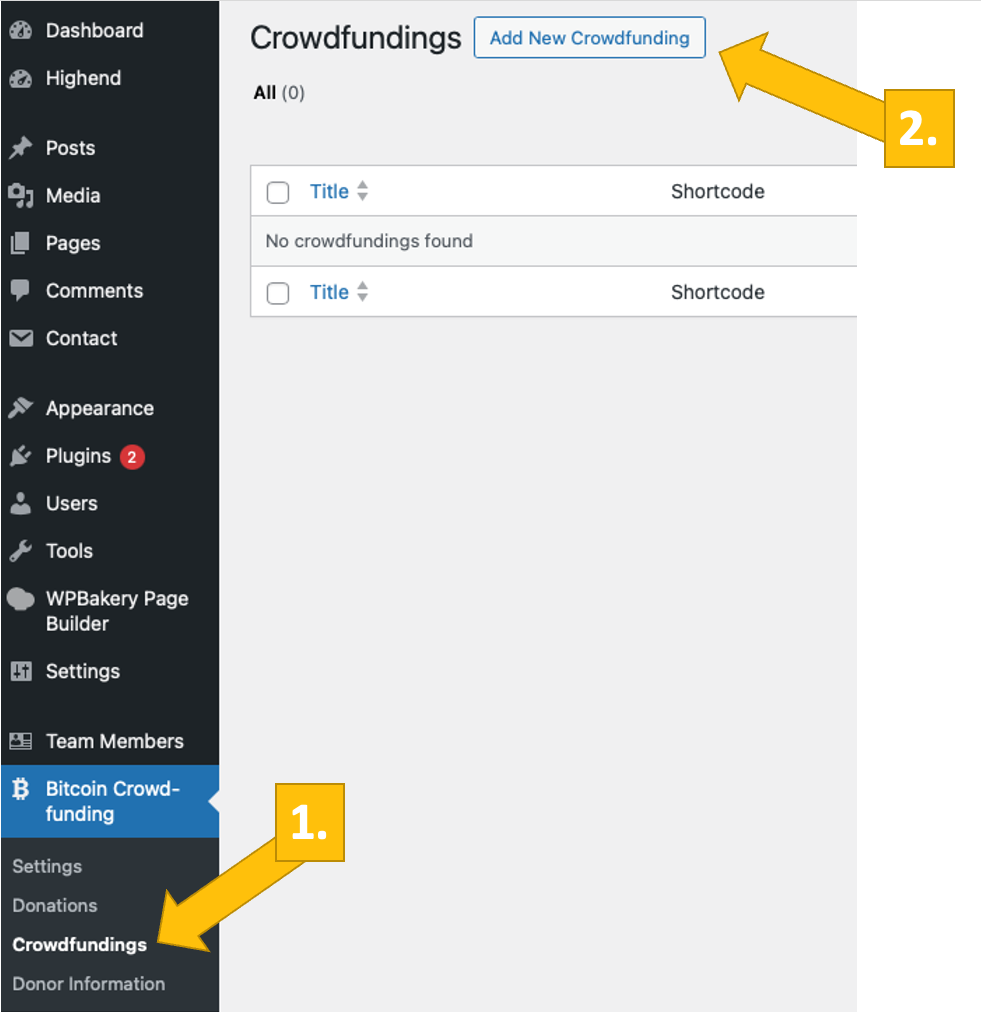
Es muy sencillo y directo crear un formulario de crowdfunding para tu sitio web. En primer lugar, debes ponerle un nombre [1] y activarlo [2]. A continuación, debes rellenar una descripción para que tus donantes potenciales sepan a qué están contribuyendo [3].
A continuación, debes fijar un importe objetivo, es decir, tu meta en cuanto a la cantidad que quieres recaudar [4], y un mensaje de agradecimiento que tus visitantes vean después de que pongan su aportación [5].
A continuación, elige la moneda por defecto que van a ver tus visitantes [6], y establece los valores predefinidos (en sats) que ofreces [7] (tus visitantes siempre pueden introducir su propia cantidad, si quieren dar más o menos de lo propuesto por ti).
Recoger información de tus donantes
Si quieres recopilar alguna información sobre tus donantes, y has hecho clic en la casilla de verificación Recopilar información del donante situada encima de los Campos de información del donante para hacerlo, sólo tienes que elegir qué información quieres recopilar, y si quieres que sea una información obligatoria o dejarla como opción para que tu donante decida.
En este ejemplo, el nombre del donante es una información obligatoria. No intentamos recoger su apellido(Oculto), pero solicitamos la dirección de correo electrónico(obligatoria). Toda la información que no pretendemos recopilar se etiqueta como Oculta, y no se mostrará en la casilla de crowdfunding. [11]
Colocar el buzón de donaciones Bitcoin en tu sitio web
Ahora estás listo para mostrar la caja de donaciones Bitcoin en tu sitio web. Simplemente copia el shortcode [8] y pégalo en el lugar que elijas. Si quieres que tus contribuyentes dejen un mensaje, activa la lista de Gritos [9]. A continuación, puedes copiar el shortcode [10] y ponerlo junto a tu caja de crowdfunding o en un sitio dedicado.